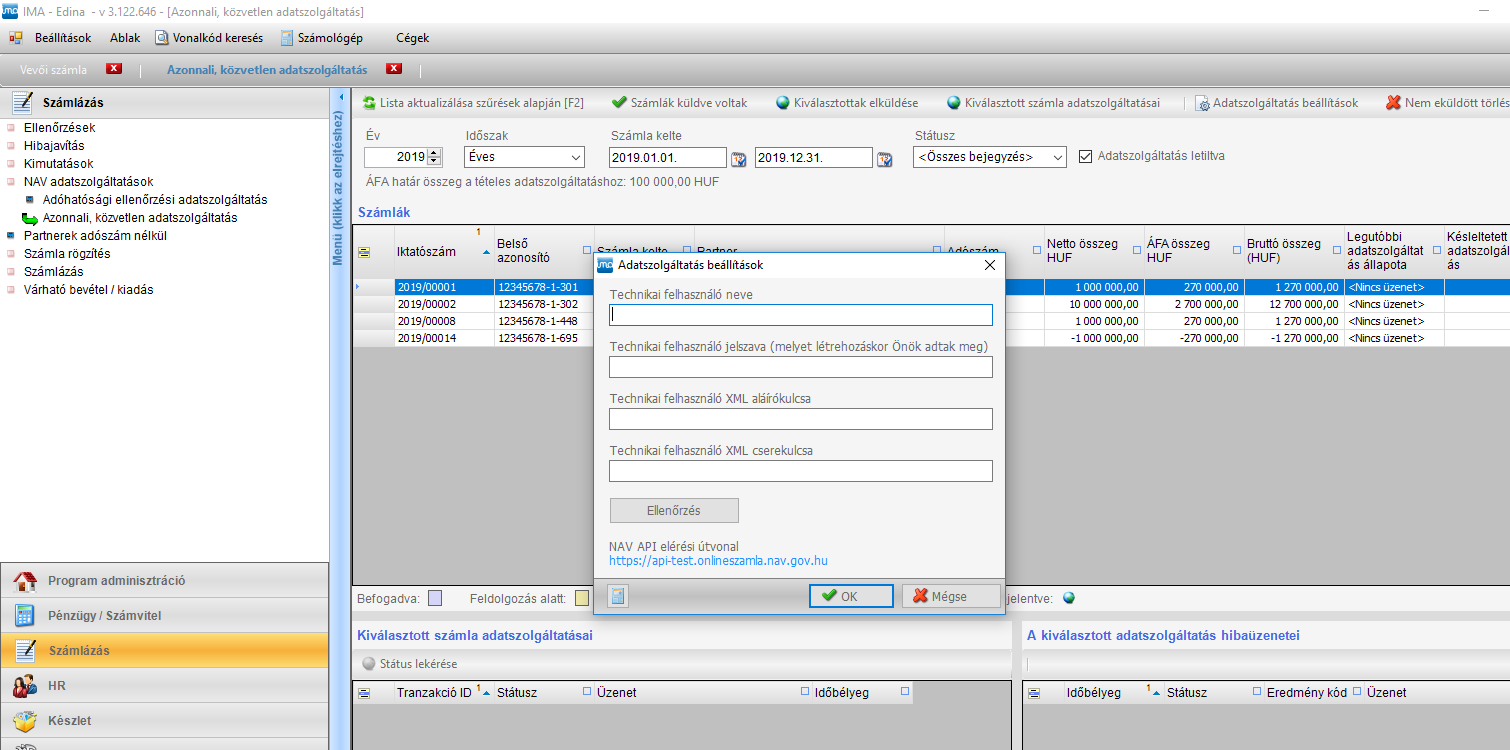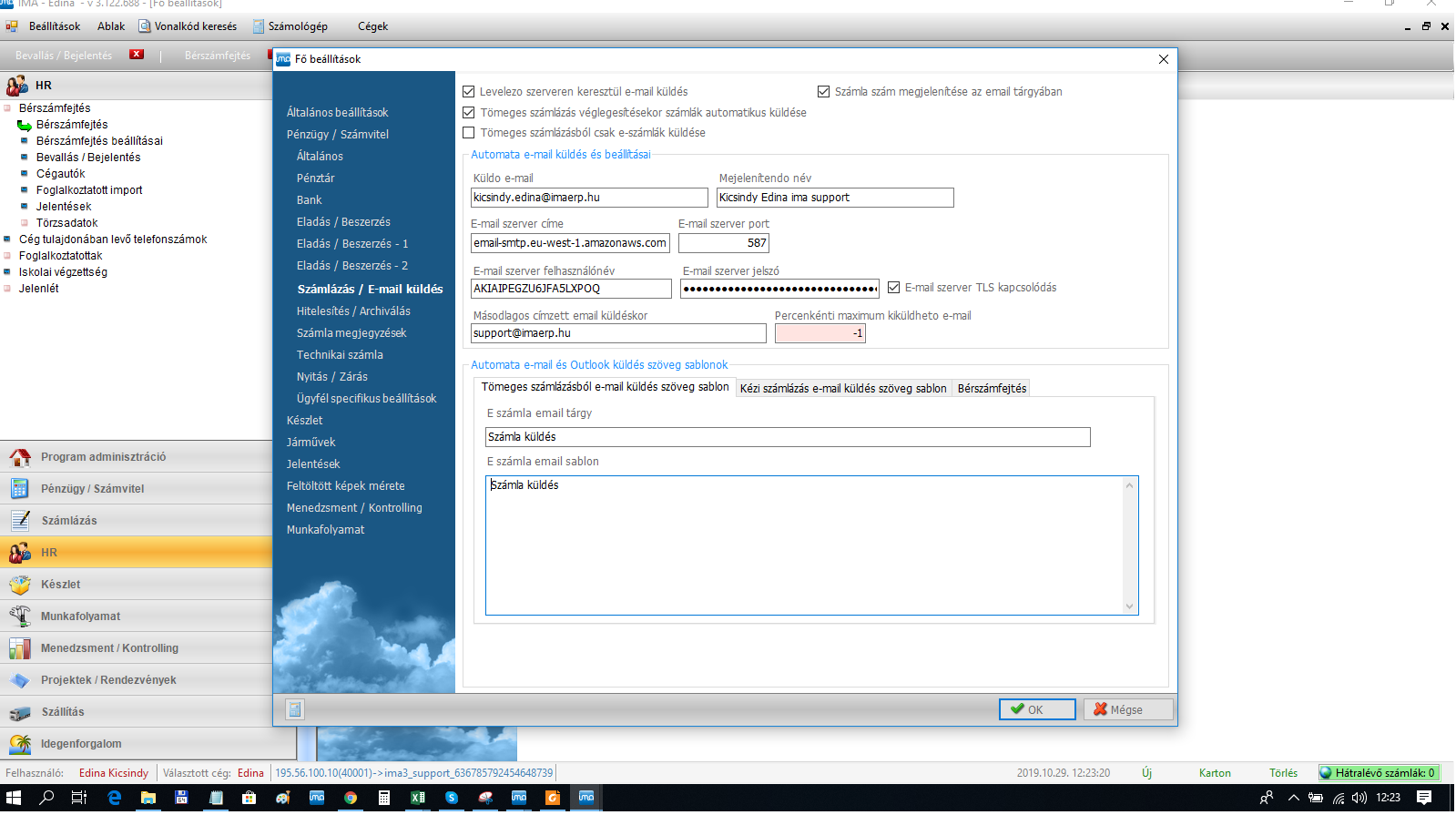„Számlázás imá-ból” változatai közötti eltérés
(→Számlák küldése e-mailen) |
(→Számlák küldése e-mailen) |
||
| 61. sor: | 61. sor: | ||
- A számlaszám automatikus beleírása a tárgyba, külön pipa az oldalon | - A számlaszám automatikus beleírása a tárgyba, külön pipa az oldalon | ||
| − | - A bérszámfejtéseket is kiküldhetjük a foglalkoztatottaknak, itt is állítsuk be a sablon szöveget (a küldést a bérszámfejtés menüjéből indíthatjuk [https://wiki.imaerp.hu/index.php?title=B%C3%A9rsz%C3%A1mfejt%C3%A9s#B.C3.A9rsz.C3.A1mfejt.C5.91lapok_ment.C3.A9se.2C_k.C3.BCld.C3.A9se_e-mailen]) | + | - A bérszámfejtéseket is kiküldhetjük a foglalkoztatottaknak, itt is állítsuk be a sablon szöveget (a küldést a bérszámfejtés menüjéből indíthatjuk [https://wiki.imaerp.hu/index.php?title=B%C3%A9rsz%C3%A1mfejt%C3%A9s#B.C3.A9rsz.C3.A1mfejt.C5.91lapok_ment.C3.A9se.2C_k.C3.BCld.C3.A9se_e-mailen számfejtőlap küldése]) |
A levél szövegét html formátumban kell megadni, külön szöveget tudunk megadni a tömeges, illetve a kézi számlák esetén. [https://wordhtml.com '''html fordító link'''] | A levél szövegét html formátumban kell megadni, külön szöveget tudunk megadni a tömeges, illetve a kézi számlák esetén. [https://wordhtml.com '''html fordító link'''] | ||
A lap 2020. január 4., 15:15-kori változata
“Számlázás / Számlázás / Vevői számla készítés”
Ezen menüpont alatt található számlakészítési felület teljesen megegyezik, a Számla rögzítésnél használttal. A törvényi előírásoknak megfelelően, csak aktuális napi dátummal tudunk kiállítani számlát folyamatos sorszámozás mellett.
ERP-s ügyfeleink számára készlet kezeléshez kapcsolódó számlázás is elérhető! További információért hívd a +36 70 427 0008 telefonszámot
Tartalomjegyzék
Számlán szerepelő cégadatok, bankszámla
A számlázáshoz a “Program adminisztráció / Kezdő” oldalon a cégadatokat ne felejtsük el felvenni, az itt megadott adatok, adószám, e-mail cím stb. kerülnek rá a számlaképre. A cégbanknak beállított alapértelmezett bankszámlaszámot fogja automatikusan a számla írásakor felkínálni, ez átállítható a számlán, de csak azok a számlaszámok választhatóak, amik itt vannak megadva. Pénznemenkénti alapértelemezett bankszámlaszámot lehet beállítani.
Számlakép
A számla nyomtatásával megjelenítésével kapcsolatban a “Beállítások / Főbeállítások / Eladás/Beszerzés” menüben tudunk rendelkezni. Itt található a kétnyelvű számla, a nyomtatási példányszám, a kontírozás feltüntetése, a bruttó értékhez való kerekítés, és fizetési határidő kiinduló adatának beállítása.
Saját számlaszám, előtag megadása
Számlázás megkezdése előtt a számla sorszámozás kialakítását a Program adminisztárció / Számozási körök menüpontban tudjuk megadni - Vevői számla karton. Az így kaialakított számlaszámot egy évben egyszer tudjuk megadni, ha már történt számlázás adott évben, utána nem módosítható! Megadhatunk előtagot, helyiértéket - hány karakteres legyen a számlaszám, az évszámot 2 vagy 4 karakterrel szerepeltethetjük, továbbá beállíthatunk kezdő sorszámot.
NAV jelentés köteles számlák
Imából kiállított számlák esetén a jelentés köteles számlák automatikusan beküldésre kerülnek. Ehhez, a NAV online felületén létrehozott Technikia felhasználó (Regisztráció menete) adatait be kell állítani a Számlázás / NAV adatszolgáltatás / Azonnali közvetlen adatszolgáltatás menüben, az "Adatszolgáltatás beállítások" gomb alatti ablakban. A kitöltést követően az ellenőrzés gombbal bizonyosodjuk meg róla, hogy minden adat helyes, és a kapcsolat működik, amíg nem működik a token lekérés helyesen, javítsuk a kitöltést, akár egy véletlenül bemásolt space is gondot okozhat.
Számlázás menete, e-számla készítés
“Számlázás / Számlázás / Vevői számla készítés”
Ezen menüpont alatt található számlakészítési felület teljesen megegyezik, a Számla rögzítésnél használttal. A törvényi előírásoknak megfelelően, csak aktuális napi dátummal tudunk kiállítani számlát folyamatos sorszámozás mellett.
ERP-s ügyfeleink számára készlet kezeléshez kapcsolódó számlázás is elérhető! További információért hívd a +36 70 427 0008 telefonszámot
Elektronikus számla használata
A hitelesített elektronikus számla készítés 20,-Ft+ÁFA/db. A Beállítások / Főbeállítások Hitelesítés/Archiválás menüben kell beállítani a használatát. Erre vonatkozó igényed jelezd felénk a support@imaerp.hu e-mail címen.
Díjbekérő
“Számlázás / Számlázás / Díjbekérő” menüpontban előzetes díjbekérőt készíthetünk, melyből utána a díjbekérő felületéről, a karton alsó részén található "Előleg számla" és “számláz” gombok segítségével előleg számlát/számlát készíthetünk, a díjbekérő adatait így automatikusan emeli át a számla kartonba a rendszer.
Előleg számla
Előleg számlákat a “Számlázás / Előleg számla” menüpont alatt tudunk kiállítani. Az itt létrehozott előlegszámlákat a végszámlába, vagy részszámlába be tudjuk emelni, a számla írásakor a karton alján lévő "Előleg számla" gomb megnyomásával kiválasztjuk a korábban elkészített előlegszámlát, a beemelt előleg számla összegét átírhatjuk, ha nem akarjuk az egészet felhasználni. Íly módon össze lesznek kapcsolva, az előleg és a végszámla, a közöttük lévő árfolyam különbséget a Műveletek / Előlegeg számla árfolyamkülönbség elvezetése gombbal tudjuk elszámolni, ez a tétel a vegyesnaplóba kerül. Az előleg számla menüpontbban pedig nyomon követhetjük, mely előleg milyen arányban, melyik (vég)számlába került beemelésre.
Tömeges számlázás
Szerződésekhez kapcsolódó, azonos adatokkal, rendszeresen számlázásra kerülő tételek számlakészítését automatizálhatjuk. A Program adminisztráció / Partner menüpontban, a partnernek megadjuk a fizetési módját, majd a Tömeges számlázási adatok gombbal felvesszük a számlázás adatait. Létrehozzuk a számlázott időszakokat, és felvisszük a számlázandó tételeket. Minden időszakra beállíthatjuk ugyanazat az ismétlődő tételt. De bármelyiket külön is állíthatjuk, így ha van egy alkalmanként bekerülő plusz tétel, azt csak arra az időszakra rögzítjük, vagy ha idő közben történik egy emelés, attól az időszaktól kezdődően a további időszakokra átírjuk a megemelt összegre a már előre rögzített tételeket. Időszaki tömeges számlázást a “Számlázás / Tömeges számlázás” menüpontból indíthatunk, különböző beállítások alapján legyűjtött tételek kerülnek számlázásra.
A tömeges számlázáshoz tartozó beállításokat, használatát tekintse meg itt: Tömeges számlázás
Számlák küldése e-mailen
Az elkészített számlákat a rendszerből küldhetjük e-mailen keresztül.
1. Asztali levelező használatával A "Számlázás/vevői számla készítés" menüből kiküldhetjük az elkészített számlákat a "Műveletek / Számlák küldése Outlookkal" gomb használatával.
2. Amennyiben nem az asztali levelezőt használjuk, beállíthatunk egyéb levelező szerveren keresztüli e-mail küldést, “Beállítások / Főbeállítások / Számlázás/E-mail küldés” / Tegyük be a levelező szerveren e-mail küldés pipát, állítsuk be a levelező szerver adatait - ebben az esetben is a számlázás menüből tudjuk a számlákat elküldeni, a "Műveletek / Számlák küldése e-mailen" gomb használatával.
- Tömeges számla készítés esetén, bepipálhatjuk a "Tömeges számlázás véglegesítésekor számlák automatikus küldése" jelölő boxot - ebben az esetben automatikusan küldésre kerülnek a véglegesített, tömegesen előállított számlák.
- A számlaszám automatikus beleírása a tárgyba, külön pipa az oldalon
- A bérszámfejtéseket is kiküldhetjük a foglalkoztatottaknak, itt is állítsuk be a sablon szöveget (a küldést a bérszámfejtés menüjéből indíthatjuk számfejtőlap küldése)
A levél szövegét html formátumban kell megadni, külön szöveget tudunk megadni a tömeges, illetve a kézi számlák esetén. html fordító link
Outlook alkalmazásánál ugyanezt a kézi html szöveget fogja beemelni, de ott áttudjuk szerkeszteni.